パスワードなしでSamsung Secure Folderを開く5つの方法
パスワードを忘れた? 安全なフォルダー あなたはそれを使用できないのですか?または、「セキュア フォルダーがロックされています。セキュア フォルダー内のアプリからの通知を受け取るには、セキュア フォルダーのロックを解除してください」という通知が永続的に表示されますが、セキュア フォルダーのパスワードを覚えていませんか?このガイドでは、Samsung Galaxy 携帯電話でパスワードなしでセキュア フォルダーを開く方法を説明します。
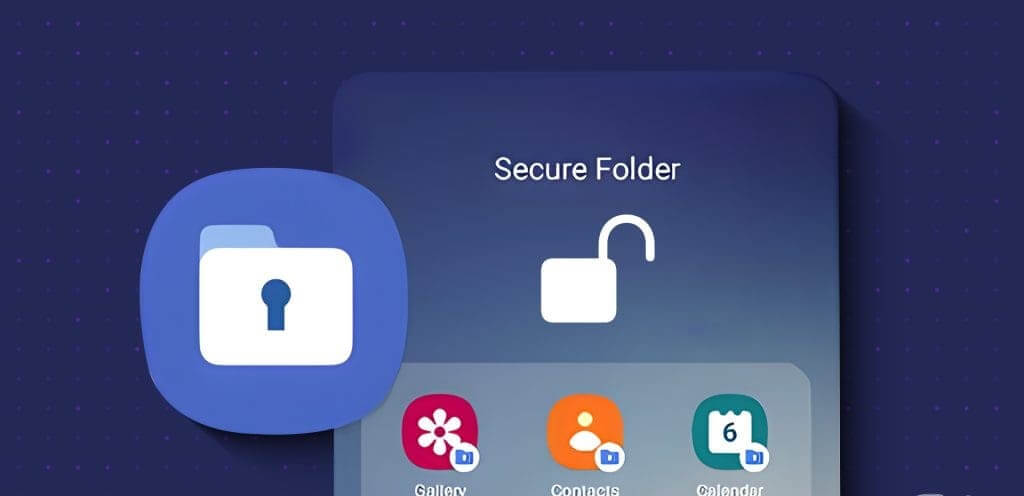
通常、安全なフォルダーはパスワードをリセットすることで簡単にロックを解除できます。しかし、多くのユーザーにとって、「パスワードを忘れた場合」オプションさえ表示されません。心配しないで。私たちはそれについてもお手伝いします。はじめましょう。
方法 1: セキュアフォルダーのパスワードをリセットする
セキュア フォルダのパスワードを忘れた場合は、セキュア フォルダのパスワードを使用すると簡単にロックを解除できます。 「パスワードを忘れた/パスワードを忘れた」 オリジナルは以下の通りです。
ステップ 1: オンにする 安全なフォルダー 電話またはプレスで 知らせ 彼自身。
ステップ 2: 間違ったパスワードを少なくとも 2 回入力してください。コードが表示されます 「暗証番号を忘れてしまいました」 أو "パスワードをお忘れですか" パスワードボックスの下。クリックして。次に、 を押します リセット في 確認リスト.
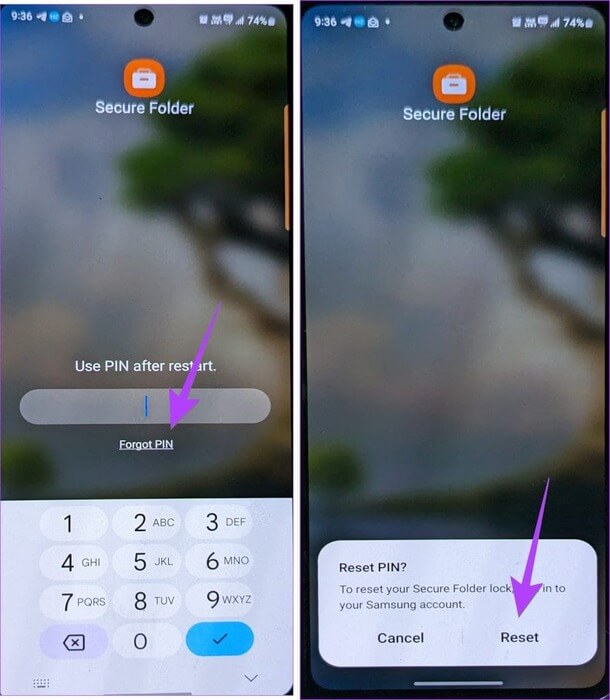
ステップ3: さあ、ログインしてください サムスンのプライベートアカウント 君の そして、セキュアフォルダーに新しいパスワード/PINを設定します。
その後、新しいパスワードを使用してセキュリティで保護されたフォルダーにログインできます。すべてのデータとアプリは、何事もなかったかのようにセキュア フォルダーに保存されます。
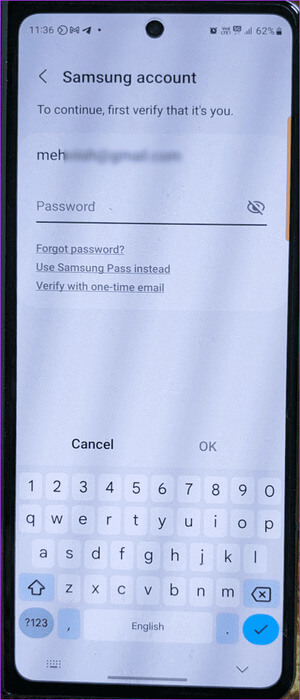
この方法は、携帯電話のセキュア フォルダーの Samsung アカウントを使用してリセットが有効になっている場合にのみ機能します。 「PIN を忘れた場合」または「リセット」オプションが表示されない場合は、次のステップに進みます。
ただし、以下で説明するいずれかの方法を使用してセキュリティで保護されたフォルダのロックを解除した後は、必ず Samsung アカウントを使用してセキュリティで保護されたフォルダのリセットを有効にしてください。これを行うには、[設定] > [セキュリティとプライバシー] > [セキュリティで保護されたフォルダー] > [ロックの種類] に移動し、[Samsung アカウントでリセット] を有効にします。
ヒント: さまざまな方法を確認してください 安全なフォルダーにアクセスするには サムスン
方法 2: セキュリティで保護されたフォルダーのキャッシュとデータをクリアする
セキュリティで保護されたフォルダーのパスワードをリセットできない場合、またはリセット オプションが表示されない場合は、次の手順を試してください。 キャッシュの消去 フォルダーデータを保護します。これにより、多くのユーザーがパスワードを忘れた場合の画面にアクセスできるようになり、役に立ちました。
ステップ 1: في お使いの携帯電話の設定、に移動 アプリケーション、 その後、 安全なフォルダー.
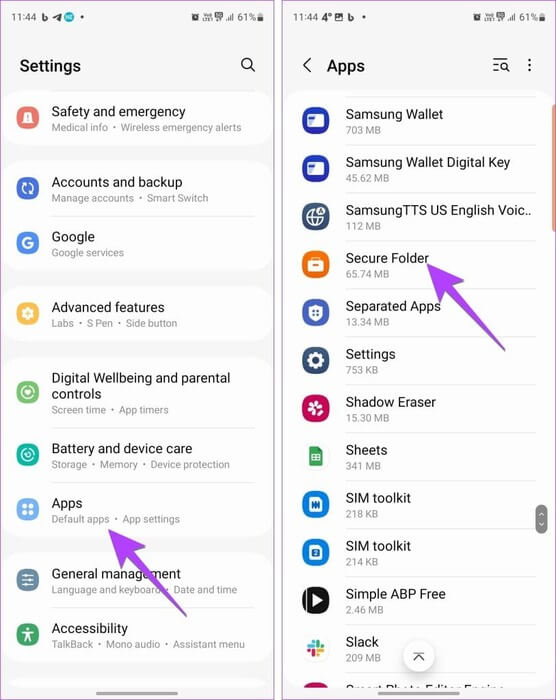
ステップ 2: クリック ストレージ、 に続く キャッシュの消去、その後 データを消去する。完了したら、携帯電話を再起動します。
注: データを消去した後にデータが削除されることを示唆する確認ウィンドウが表示されます。心配しないでください、そのようなことは起こりません。
ステップ3: その後、実行します 安全なフォルダー そして間違ったパスワードを入力してください。オプションが表示されることを願っています 「パスワードを忘れてしまいました。」
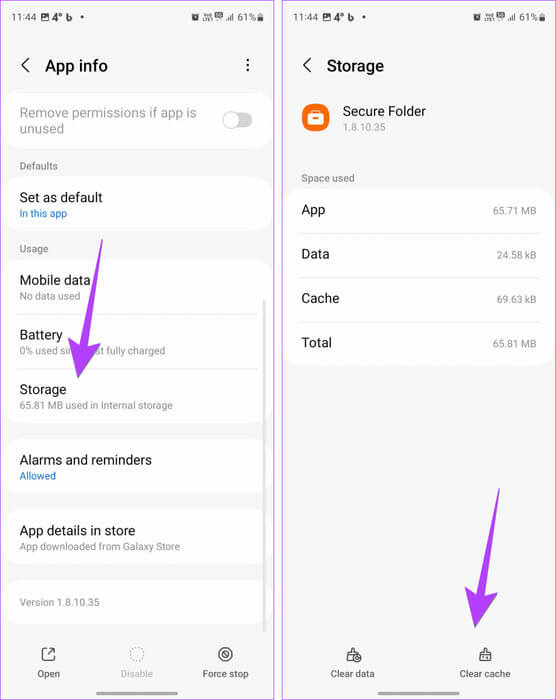
注: 忘れたパスワード/PIN は、上記のようにセキュア フォルダーの Samsung アカウントを使用してリセットを有効にした場合にのみ表示されます。 [キャッシュのクリア] に [パスワードを忘れた場合] も表示されない場合は、Samsung アカウントのパスワードを変更してみてください。
方法 3: クイック ショートカット アプリケーションを使用する
私たちは見つけました Reddit での興味深い解決策 パスワードなしで安全なフォルダーを開くには。クイック ショートカット アプリをダウンロードし、以下の手順に従ってセキュリティで保護されたフォルダーのパスワードをリセットするだけです。
ステップ 1: アプリをインストールして開く クイックショートカット 電話で サムスンギャラクシー あなたの。運ぶのは彼女です ロケット船のアイコン.
ステップ 2: クリック 青いアプリケーションボタン 選択します [システム]タブ 画面上部にあります。
ステップ3: 下にスクロールして選択します 安全なフォルダー.
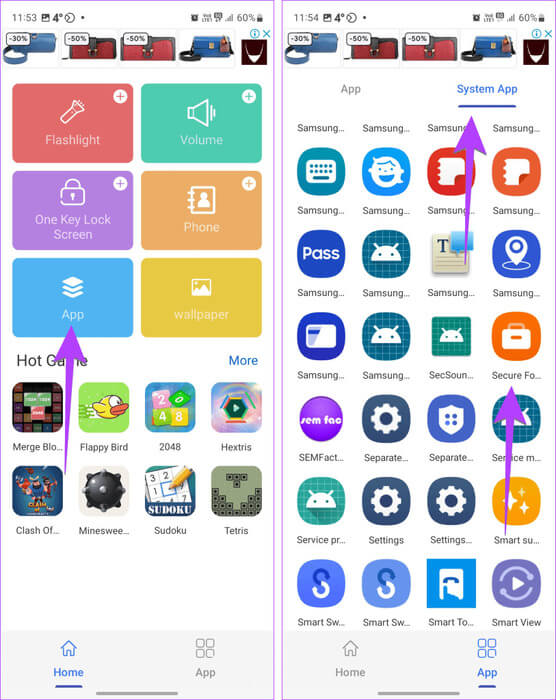
ステップ 4: クリック الصفحةالرئيسيةポップアップウィンドウが表示されます。の横にある「試してみる」ボタンをクリックします 最初に選んだ。 Samsung アカウントにサインインするように求められます。セキュリティーフォルダーのPINを変更/リセットするにはこれを実行します。
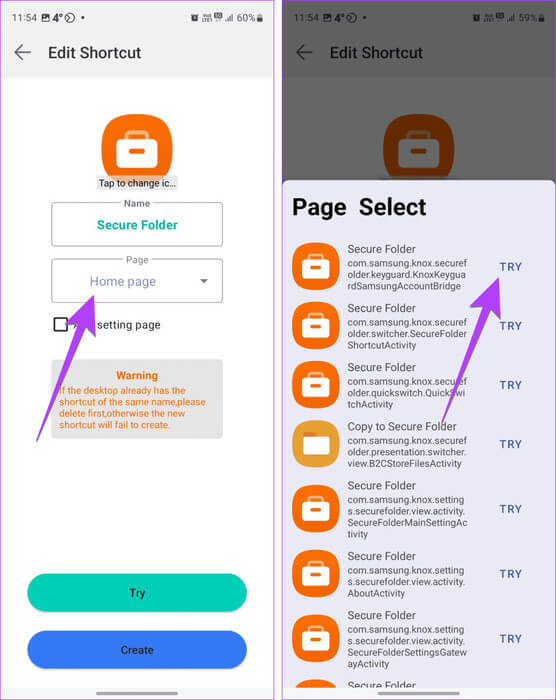
方法 4: Samsung アカウントからログアウトして Secure Folder をアンインストールする
すべて試してもロックを解除できない場合 安全なフォルダー パスワードがない場合はアンインストールを検討してください 安全なフォルダー。ただし、以来、 安全なフォルダー هو システムアプリケーション設定からアンインストールしたり、パスワードを入力しないとアンインストールできません。
しかし、簡単な解決策があります。必要なのは、Samsung アカウントからログアウトし、Secure Folder をアンインストールすることだけです。ただし、セキュア フォルダーをアンインストールすると、そのフォルダー内のデータが削除されることに注意してください。
詳しい手順は次のとおりです。
ステップ 1: 開いた 設定 こんにちは サムスンの電話 あなたの。
ステップ 2: クリック あなたのサムスンアカウント 上記。
ステップ3: クリック サインアウト/ログアウト 一番下に。
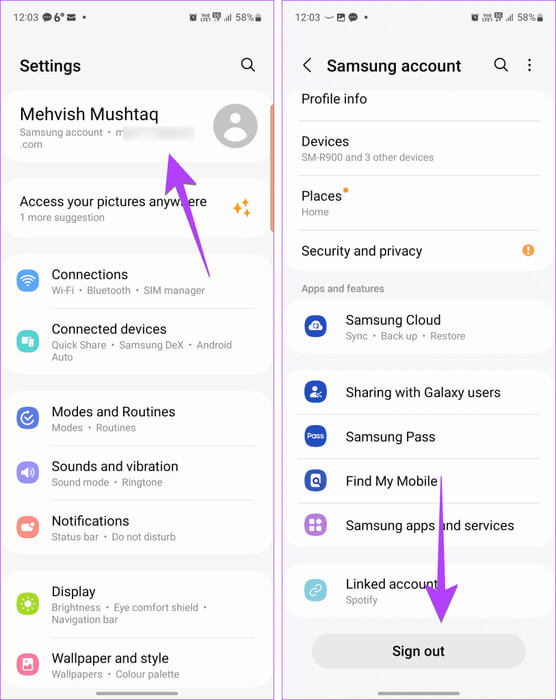
ステップ 4: 一度 サインアウト、を参照してください 設定、 その後、 セキュリティとプライバシー、をタップします 安全なフォルダー。
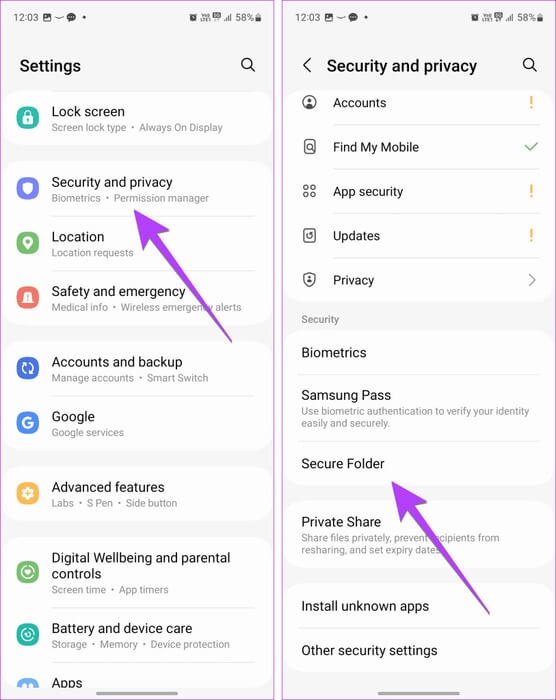
ステップ 5: これからは選択の余地があります 安全なフォルダーをアンインストールする。 クリック アンインストール.
ステップ6: アンインストール後 安全なフォルダー、Samsung アカウントに再度サインインします。
ヒント:方法を学ぶ Samsung スマートフォンに Samsung アカウントを追加します。
方法 24: アンインストールまで XNUMX 時間待ちます
上記の方法でも失敗し、セキュリティで保護されたフォルダーのロックを解除したり削除したりする場合は、「24 時間待ってから再試行してください」というメッセージが表示されるまで間違ったパスワードを入力し続ける必要があります。そのとき、アンインストールするオプションが表示されます 安全なフォルダー.
Secure Folder をプロのように使用する
パスワードなしで Samsung Secure Folder を開いたら、その方法を確認してください。 アプリケーションの追加または削除. また知っている セキュアフォルダーを新しい携帯電話に移動する方法.
